Hiện nay, nhu cầu trao đổi và truyền tải dữ liệu từ điện thoại sang máy tính hay từ máy tính sang điện thoại đang dần trở nên phổ biến. Vì vậy, việc kết nối giữa các thiết bị được chú trọng hơn hẳn. Vậy bạn đã biết cách kết nối điện thoại với máy tính hay chưa? Bạn hãy đọc ngay những hướng dẫn dưới đây để biết chi tiết các bước thực hiện.
Kết nối điện thoại với máy tính có khó không?
Trước đây, khi khoa học công nghệ chưa phát triển việc kết nối điện thoại với máy tính gặp khá nhiều khó khăn. Bạn sẽ phải mất khá nhiều thời gian để thao tác các kết nối mới có thực hiện kết nối thành công.
Tuy nhiên, trong thời đại khoa học công nghệ phát triển việc kết nối điện thoại với máy tính đã trở nên dễ dàng hơn rất nhiều. Bạn có thể kết nối máy tính với điện thoại qua dây kết nối, bluetooth, wifi,… Theo đó, bạn có thể dễ dàng xem dữ liệu ở điện thoại trên máy tính và trao đổi dữ liệu giữa 2 thiết bị nhanh chóng hơn.
Hình 1: Kết nối điện thoại với máy tính khá đơn giản
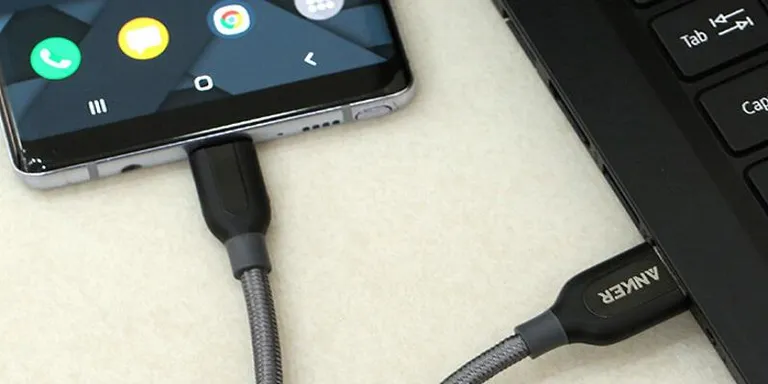
Cách kết nối điện thoại IOS với máy tính qua wifi nhanh chóng
Hiện nay, mỗi thiết bị kết nối với máy tính đều có cách kết nối riêng đảm bảo nhanh chóng và thuận tiện. Đối với các thiết bị sử dụng hệ điều hành IOS, việc kết nối điện thoại với máy tính qua wifi được coi là cách đơn giản và dễ dàng. Cách làm này được nhiều người lựa chọn. Bạn có thể sử dụng tính năng kết nối airdrop có sẵn trên iphone để kết nối với máy tính. Tuy nhiên, máy tính phải là IMac chuyên dụng của apple.
Việc cả 2 thiết bị có cùng hệ điều hành kết nối với nhau khá đơn giản. Đặc biệt, đối với hệ sinh thái mà IOS xây dựng thì hiệu quả việc kết nối sẽ càng cao hơn. Nếu bạn không kết nối với MAC qua airdrop thì có thể tải phần mềm air transfer. Phần mềm này cho phép kết nối điện thoại với máy tính cùng dùng hệ điều hành IOS để đảm bảo dữ liệu được truyền đi đầy đủ và nhanh chóng.
Hình 2: Iphone và Mac có thể kết nối qua Airdrop

Để kết nối điện thoại với máy tính dùng hệ điều hành IOS, bạn có thể thực hiện theo các bước sau:
Bước 1: Tải và cài đặt ứng dụng Air Transfer. Sau đó, bạn khởi động ứng dụng dành cho iphone để tiến hành kết nối.
Bước 2: Trên màn hình giao diện ứng dụng, bạn sẽ nhận được một địa chỉ trang web truy cập để kết nối điện thoại với máy tính thông qua mạng không dây wifi.
Bước 3: Mở trình duyệt web bạn thường dùng trên máy tính, nhập đường dẫn hiển thị trên màn hình điện thoại iphone mà bạn đã nhận được ở trên.
Bước 4: Lúc này, bạn chia sẻ ghi chú bằng cách hãy thâm vào mục Add Memo và địa chỉ trang web tại mục Add Website hoặc các tập tin khác. Sau đó, bạn thực hiện kéo thả vào ô Drag & Drop file here là được.
Bước 5: Sau khi kết nối kết thúc, bạn hoàn toàn có thể xem các dữ liệu được truyền từ điện thoại sang máy tính hoặc máy tính sang điện thoại một cách dễ dàng. Vậy là bạn đã hoàn thành thao tác kết nối điện thoại với máy tính đơn giản.
Hình 3: Truyền tải thông tin, dữ liệu chưa bao giờ tốt đến thế

Một số lưu ý nhỏ cho bạn đó là ứng dụng Air Transfer sẽ không hỗ trợ bạn thực hiện copy quá nhiều dữ liệu. Phần mềm này chỉ ưu tiên cho bạn copy ảnh, video, hay phần ghi chú từ máy tính vào iPhone mà thôi. Vì vậy, nếu bạn muốn copy nhiều dữ liệu hơn thì hãy sử dụng airdrop nhé!
Kết nối điện thoại với máy tính bằng phần mềm Airdroid
AirDroid là ứng dụng chuyên biệt cho phép kết nối điện thoại với máy tính hoàn toàn miễn phí. Phần mềm này chỉ sử dụng cho các dòng điện thoại Android mà thôi. Trước khi sử dụng, bạn phải tải phần mềm AirDroid về máy. Sau đó, thực hiện theo các bước sau:
Bước 1: Mở phần mềm AirDroid và sẽ thấy có địa chỉ IP, địa chỉ website để truy cập. Khi sử dụng địa chỉ website bạn sẽ phải đăng ký và đăng nhập hệ thống. Vì vậy, lựa chọn sử dụng địa chỉ IP là lựa chọn tối ưu hơn. Bạn cũng không cần đăng ký hay đăng nhập bất cứ thông tin gì.
Bước 2: Mở trình duyệt máy tính và nhập địa chỉ IP bạn nhận được và trình duyệt đó. Đồng thời bạn mở điện thoại của bạn để nhận thông báo tiếp theo.
Bước 3: Xác nhận kết nối điện thoại với máy tính trong vòng 30 giây bằng cách nhấn vào mục Chấp Nhận.
Bước 4: Lúc này, màn hình máy tính của bạn sẽ xuất hiện giao diện kết nối điện thoại với máy tính. Bạn có thể tùy ý sao chép và di chuyển dữ liệu từ 2 đầu của máy tính một cách dễ dàng.
Hình 4: Các thiết bị khi sử dụng cùng 1 mạng wifi thì việc kết nối sẽ dễ hơn
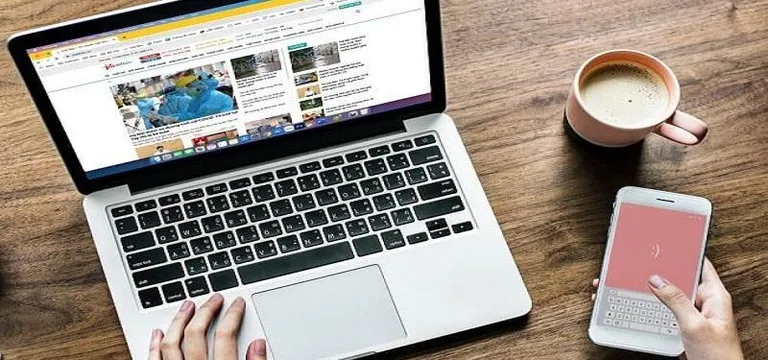
Một điều cần chú ý là khi kết nối điện thoại với máy tính bằng ứng dụng AirDroid cả 2 thiết bị phải cùng dùng một wifi. Nếu không sẽ không thể kết nối và truyền tải dữ liệu.
Trên đây, bạn đã biết cách kết nối điện thoại với máy tính đơn giản. Việc kết nối sẽ cho phép bạn thoải mái truyền dữ liệu nhanh chóng từ điện thoại sang máy tính hoặc ngược lại.
